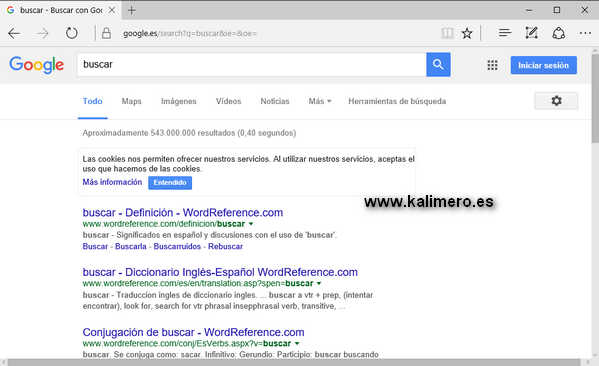Para realizar búsquedas por internet, nos suele bastar ya con poner lo que queremos buscar en la barra de navegación, y si lo que ponemos no es una dirección web, ya lo toma como una búsqueda. El motor de búsqueda predeterminado en mi Chrome era el Google, pero resulta que desde hace tiempo me utilizaba el Bing.
Al principio pensé que algún capturado r de navegador me había cambiado la configuración de mi Chrome. Pero al final, tras buscar cómo cambiar el buscador por defecto, mi sorpresa fue que quien me había "puteado" el buscador de la barra de navegación era el propio Windows 10.No caí que eso en sucedió cuando actualicé a Windows 10, y por eso no relacioné el problema. ¿Quien iba a pensar que Windows te cambiase tus preferencias sin permiso? (ya se, ya se, no sé que tonterías pregunto...) Básicamente el tema viene por la novedad de Cortana, que es un asistente de ayuda que utiliza Bing para realizar muchas de sus funciones.
Por eso al poner por ejemplo "buscar" en la barra de navegación, el buscador que utiliza es el Bing.
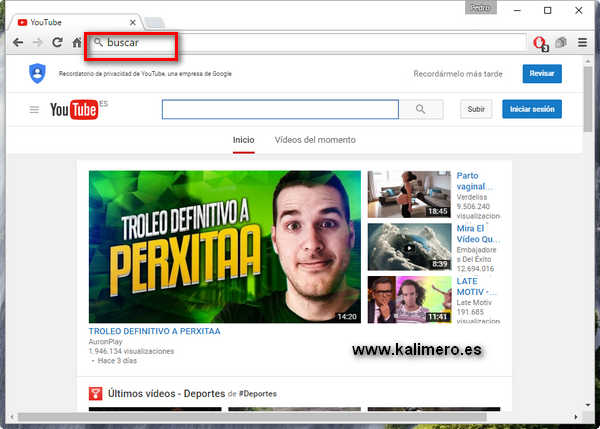
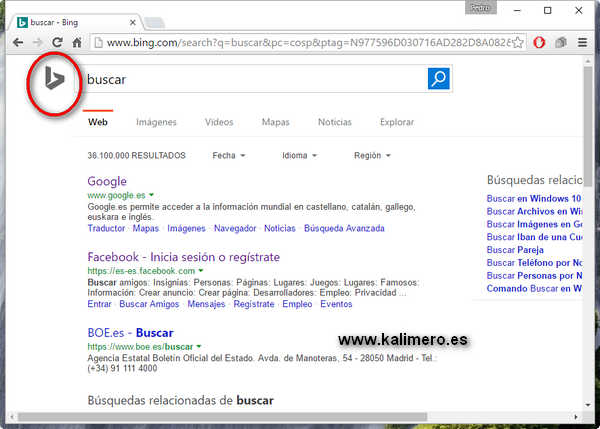
Pues vamos a ver cómo lo resolvemos. Primero que nada, vayamos a ver como solucionarlo en Google Chrome. No os molestéis en mirar la configuración del Chrome, ni en cambiar el bsucador, no os hará ni caso, y seguirá el Bing campeando a sus anchas. Lo que necesitamos es añadir la extensión de Chrome Bing2Google. La buscamos y enseguida nos aparecerá la opción de añadirla.
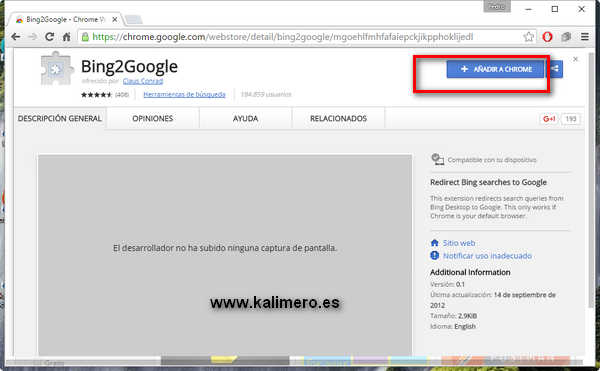
Nos pedirá confirmación para añadir la extensión.
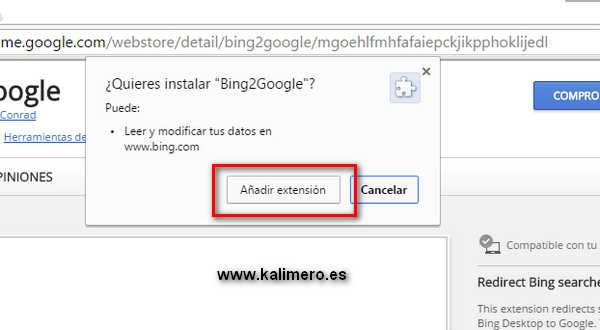
Y ahora cuando busquemos algo en la barra de navegación, ya utilizará de nuevo el Google como buscador predeterminado. En realidad, lo que hace esta extensión, es redirigir las búsquedas que van a Bing hacia el Google. También hay una aplicación llamada Chrometana que viene a hacer los mismo.
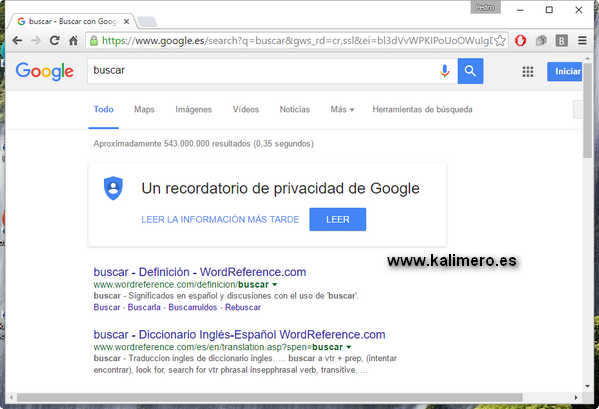
Pero ahora vayamos a ver cómo se haría para cambiar le buscador predeterminado de la barra de navegación con Microdoft Edge. Lo primero de todo es irnos a la página del buscador qu equeremos tener como predeterminado, así que en este caso nos vamos a www.google.com o a www.google.es. Una vez allí, clicamos en los 3 puntitos que es para ir a las opciones de configuración del navegador Edge.
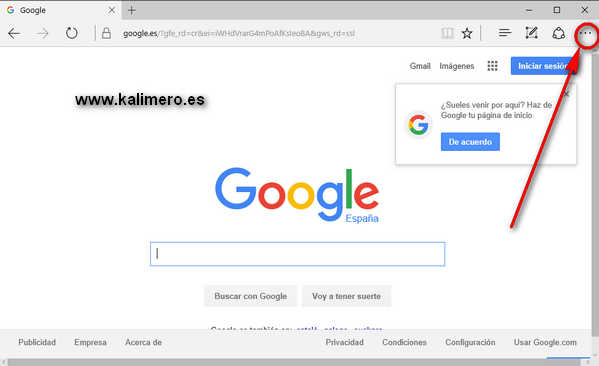
Buscamos en la barra de la configuración hasta encontrar "Ver configuración avanzada".
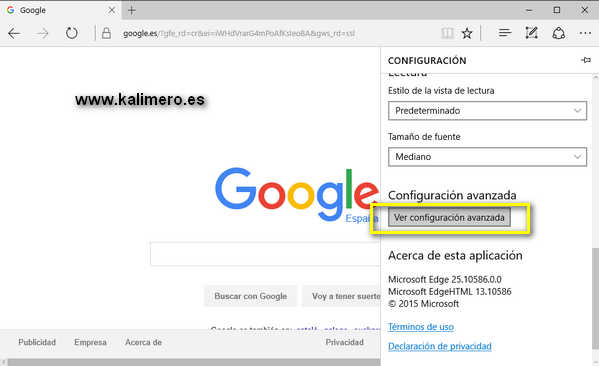
Finalmente llegamos a la opción que buscamos, la de qué buscador usar para buscar en la barra de direcciones. Vemos como señala la flecha que por defecto está Bing. Así que le damos al botón "Cambiar"
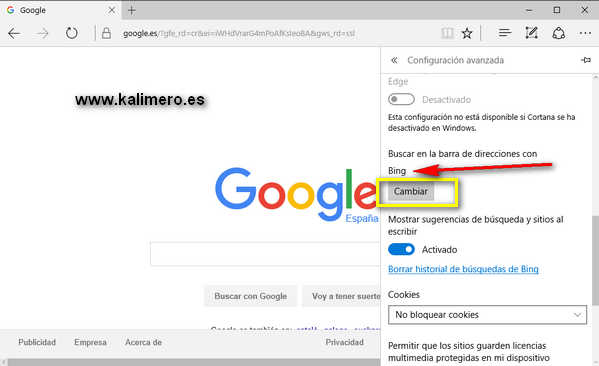
A parte del Bing, ahora ha auto detectado otro, el del Google, por estar en su página. Así que señalamos a éste y luego pulsamos en el botón de "Establecer como predeterminado"
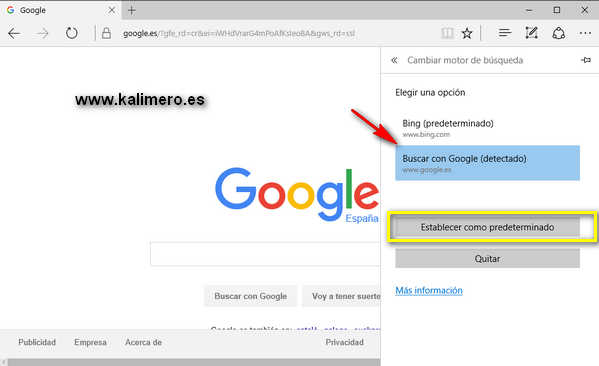
Ahora ya podemos usar por defecto el buscador de Google también en el Microsoft Edge.